Självstudie: Microsoft Entra SSO-integrering med Cisco Workforce Solutions
I den här självstudien får du lära dig hur du integrerar Equifax Workforce Solutions med Microsoft Entra ID. När du integrerar Equifax Workforce Solutions med Microsoft Entra-ID kan du:
- Kontroll i Microsoft Entra ID som har åtkomst till Equifax Workforce Solutions.
- Gör det möjligt för dina användare att automatiskt loggas in på Equifax Workforce Solutions med sina Microsoft Entra-konton.
- Hantera dina konton på en central plats.
Förutsättningar
För att komma igång behöver du följande:
- En Microsoft Entra-prenumeration. Om du inte har en prenumeration kan du få ett kostnadsfritt konto.
- Equifax Workforce Solutions-prenumeration med enkel inloggning (SSO) aktiverad.
Beskrivning av scenario
I den här självstudien konfigurerar och testar du Microsoft Entra SSO i en testmiljö.
- Equifax Workforce Solutions stöder SP- och IDP-initierad enkel inloggning.
Kommentar
Identifieraren för det här programmet är ett fast strängvärde så att endast en instans kan konfigureras i en klientorganisation.
Lägga till Equifax Workforce Solutions från galleriet
För att konfigurera integreringen av Cisco Workforce Solutions i Microsoft Entra-ID måste du lägga till Cisco Workforce Solutions från galleriet till din lista över hanterade SaaS-appar.
- Logga in på administrationscentret för Microsoft Entra som minst molnprogramadministratör.
- Bläddra till Identity>Applications Enterprise-program>>Nytt program.
- I avsnittet Lägg till från galleriet skriver du Equifax Workforce Solutions i sökrutan.
- Välj Equifax Workforce Solutions i resultatpanelen och lägg sedan till appen. Vänta några sekunder medan appen läggs till i din klientorganisation.
Du kan också använda guiden Konfiguration av företagsappar. I den här guiden kan du lägga till ett program i din klientorganisation, lägga till användare/grupper i appen, tilldela roller samt gå igenom SSO-konfigurationen. Läs mer om Microsoft 365-guider.
Konfigurera och testa Microsoft Entra SSO for Equifax Workforce Solutions
Konfigurera och testa Microsoft Entra SSO med Equifax Workforce Solutions med hjälp av en testanvändare med namnet B.Simon. För att enkel inloggning ska fungera måste du upprätta en länkrelation mellan en Microsoft Entra-användare och den relaterade användaren i Equifax Workforce Solutions.
Utför följande steg för att konfigurera och testa Microsoft Entra SSO med Equifax Workforce Solutions:
- Konfigurera Microsoft Entra SSO – så att användarna kan använda den här funktionen.
- Skapa en Microsoft Entra-testanvändare – för att testa enkel inloggning med Microsoft Entra med B.Simon.
- Tilldela Microsoft Entra-testanvändaren – för att göra det möjligt för B.Simon att använda enkel inloggning med Microsoft Entra.
- Konfigurera SSO för Equifax Workforce Solutions – för att konfigurera inställningarna för enkel inloggning på programsidan.
- Skapa en Testanvändare för Equifax Workforce Solutions – för att ha en motsvarighet till B.Simon i Equifax Workforce Solutions som är länkad till Microsoft Entra-representationen av användaren.
- Testa enkel inloggning – för att kontrollera om konfigurationen fungerar.
Konfigurera enkel inloggning med Microsoft Entra
Följ de här stegen för att aktivera Enkel inloggning i Microsoft Entra.
Logga in på administrationscentret för Microsoft Entra som minst molnprogramadministratör.
Bläddra till Identity>Applications Enterprise-program>>, Equifax Workforce Solutions>Enkel inloggning.
På sidan Välj en enkel inloggningsmetod väljer du SAML.
På sidan Konfigurera enkel inloggning med SAML klickar du på pennikonen för Grundläggande SAML-konfiguration för att redigera inställningarna.

I avsnittet Grundläggande SAML-konfiguration behöver användaren inte utföra några steg eftersom appen redan är förintegrerad med Azure.
I avsnittet Grundläggande SAML-konfiguration utför du följande steg om du vill konfigurera programmet i SP-initierat läge:
a. I textrutan Identifierare skriver du URL:en:
http://federation.talx.com/adfs/services/trustb. I textrutan Svars-URL skriver du URL:en:
https://federation.talx.com/adfs/ls/c. I rutan Inloggnings-URL anger du följande URL:
https://federation.talx.com/adfs/ls/d. I textrutan Relay State (Relätillstånd ) skriver du värdet:
rpid=https%3A%2F%2Ffederationx.talx.com%2FClaimsAwareHelper%2FKlicka på Spara.
På sidan Konfigurera enkel inloggning med SAML går du till avsnittet SAML-signeringscertifikat och letar upp XML för federationsmetadata och väljer Ladda ned för att ladda ned certifikatet och spara det på datorn.
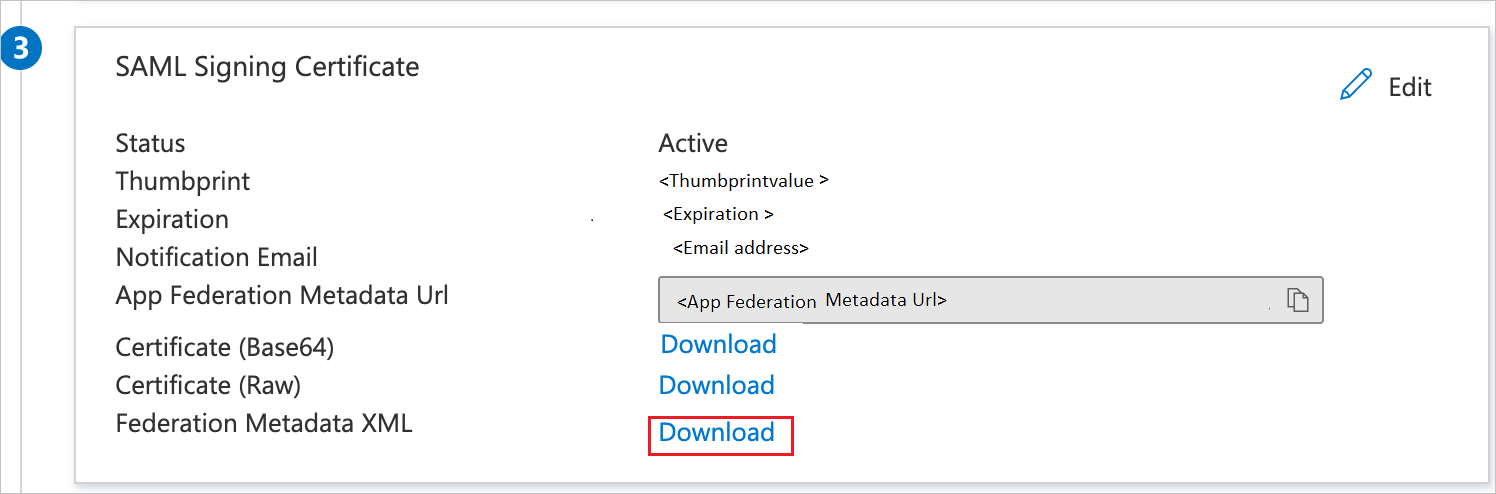
I avsnittet Konfigurera Equifax Workforce Solutions kopierar du lämpliga URL:er baserat på dina behov.
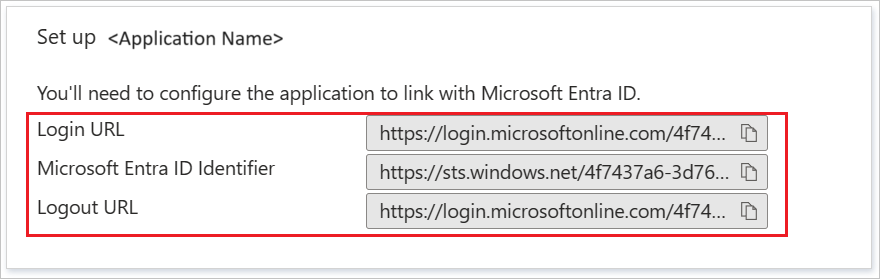
Skapa en Microsoft Entra-testanvändare
I det här avsnittet skapar du en testanvändare med namnet B.Simon.
- Logga in på administrationscentret för Microsoft Entra som minst användaradministratör.
- Bläddra till Identitetsanvändare>>Alla användare.
- Välj Ny användare>Skapa ny användare överst på skärmen.
- Följ dessa steg i användaregenskaperna :
- I fältet Visningsnamn anger du
B.Simon. - I fältet Användarens huvudnamn anger du username@companydomain.extension. Exempel:
B.Simon@contoso.com - Markera kryssrutan Visa lösenord och skriv sedan ned det värde som visas i rutan Lösenord.
- Välj Granska + skapa.
- I fältet Visningsnamn anger du
- Välj Skapa.
Tilldela Microsoft Entra-testanvändaren
I det här avsnittet gör du det möjligt för B.Simon att använda enkel inloggning genom att ge åtkomst till Equifax Workforce Solutions.
- Logga in på administrationscentret för Microsoft Entra som minst molnprogramadministratör.
- Bläddra till Identity>Applications Enterprise-program>>, Equifax Workforce Solutions.
- På appens översiktssida väljer du Användare och grupper.
- Välj Lägg till användare/grupp och välj sedan Användare och grupper i dialogrutan Lägg till tilldelning .
- I dialogrutan Användare och grupper väljer du B.Simon i listan Användare och klickar sedan på knappen Välj längst ned på skärmen.
- Om du förväntar dig att en roll ska tilldelas till användarna kan du välja den i listrutan Välj en roll . Om ingen roll har konfigurerats för den här appen visas rollen "Standardåtkomst" markerad.
- I dialogrutan Lägg till tilldelning klickar du på knappen Tilldela.
Konfigurera SSO för Equifax Workforce Solutions
För att konfigurera enkel inloggning på Equifax Workforce Solutions-sidan måste du skicka nedladdad XML för federationsmetadata och lämpliga kopierade URL:er från programkonfigurationen till supportteamet för Equifax Workforce Solutions. De anger inställningen så att SAML SSO-anslutningen ställs in korrekt på båda sidorna.
Skapa Testanvändare för Equifax Workforce Solutions
I det här avsnittet skapar du en användare med namnet Britta Simon i Equifax Workforce Solutions. Arbeta med supportteamet för Equifax Workforce Solutions för att lägga till användarna i Plattformen för Equifax Workforce Solutions. Användare måste skapas och aktiveras innan du använder enkel inloggning.
Testa enkel inloggning
I det här avsnittet testar du konfigurationen av enkel inloggning med Microsoft Entra med följande alternativ.
SP-initierad:
Klicka på Testa det här programmet, detta omdirigeras till Equifax Workforce Solutions Inloggnings-URL där du kan initiera inloggningsflödet.
Gå till Inloggnings-URL:en för Equifax Workforce Solutions och initiera inloggningsflödet därifrån.
IDP-initierad:
- Klicka på Testa det här programmet, så bör du automatiskt loggas in på Den Equifax Workforce Solutions som du har konfigurerat enkel inloggning för.
Du kan också använda Microsoft Mina appar för att testa programmet i valfritt läge. När du klickar på panelen För Equifax Workforce Solutions i Mina appar omdirigeras du om du konfigureras i SP-läge till sidan för programinloggning för att initiera inloggningsflödet, och om det konfigureras i IDP-läge bör du automatiskt loggas in på Den Equifax Workforce Solutions som du har konfigurerat enkel inloggning för. Mer information finns i Microsoft Entra Mina appar.
Nästa steg
När du har konfigurerat Equifax Workforce Solutions kan du framtvinga sessionskontroll, vilket skyddar exfiltrering och infiltration av organisationens känsliga data i realtid. Sessionskontrollen utökas från villkorlig åtkomst. Lär dig hur du framtvingar sessionskontroll med Microsoft Cloud App Security.